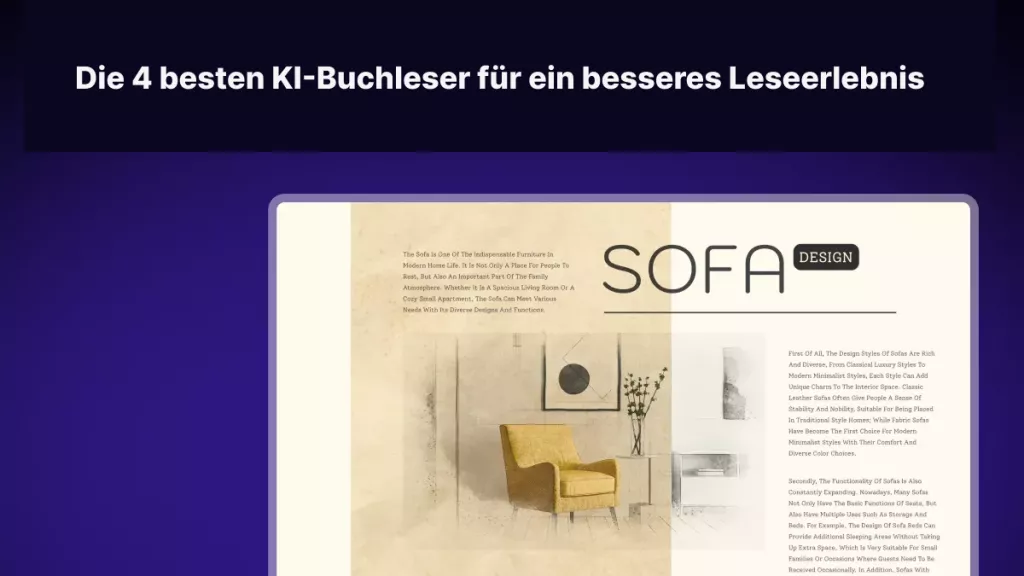PDF AI-Chat-Tools sind nützlich für Forscher, Fachleute und Studenten, die schnelle Antworten auf die Inhalte Ihrer PDFs erhalten möchten, ohne erst den gesamten Inhalt selbst lesen und analysieren zu müssen. Diese Tools bieten eine AI-basierte Chatbox, in der Sie direkt Fragen zum PDF stellen können und ohne Verzögerung Antworten erhalten. Oder anders ausgedrückt: Mit PDFs chatten unter Verwendung solcher AI-Tools ist ein bequemer Weg, um lange PDF-Dokumente effizient zu verarbeiten.
Wenn Sie also auch auf der Suche nach dem besten AI-Tool zum Chatten mit Ihren PDFs sind, sind Sie bei diesem Artikel genau richtig.
Windows • macOS • iOS • Android 100% sicher
Teil 1. Was macht ein PDF AI-Tool am besten zum Chatten mit PDFs?
Wenn Sie „Mit PDF chatten Tool“ oder ähnliche Begriffe googeln, erhalten Sie eine lange Liste an Online-Diensten, die genau das versprechen. Viele dieser Tools enthalten ein AI-Chatfeld, in das Sie PDFs hochladen und online Fragen an die AI stellen können. Es gibt jedoch einige Bedenken bei der Verwendung von Online-Tools zum Chatten mit PDFs, wie z.B:
- Internet-Abhängigkeit
- Bedenken hinsichtlich der Datensicherheit
- Unklarheit über Dateneigentum und -nutzung
- Eingeschränkte Funktionalität (z. B. PDF-Größe, Seiten, Anzahl der Fragen, die Sie stellen können, usw.)
Da Sie jedoch bestimmt nach dem besten AI-Tool zum Chatten mit Ihren PDFs suchen, haben wir im Folgenden eine Liste an Funktionen ausgearbeitet, die ein gutes AI-Chat-Tool mitbringen sollte:
- Klare und prägnante Ausgaben: Es sollte klare und präzise Ergebnisse liefern, genau wie in Ihrem Prompt gefordert.
- Mehrere Sprachen: Es sollte mehrere Sprachen unterstützen und Inhalte in verschiedene Sprachen übersetzen können.
- Mehrere Funktionalitäten: Es sollte eine funktionsreich sein, um alle Anforderungen zu erfüllen, wie z.B. Zusammenfassungen, Übersetzungen, Erklärungen, das Umschreiben von Inhalten usw.
- Unterstützung vieler Dateitypen: Neben PDF sollte es auch andere Dateitypen unterstützen, wie Word, Excel, PowerPoint usw.
- Erforschung von Ideen: Neben der Möglichkeit, mit PDF zu chatten, sollte es auch bei Diskussionen zur Ideenfindung helfen.
- Umfassende Diagramm-Zusammenfassungen: Es sollte einfache bis komplexe Diagramme effizient zusammenfassen.
- Kostengünstig: Es sollte einerseits einen kostenlosen Plan haben und auch bei seiner Premium-Version nicht zu teuer zu Buche schlagen.
Sollte ein PDF AI-Chat-Tool all diese Merkmale und Funktionen aufweisen, wäre es definitiv ein hervorragendes Tool zum Chatten mit Ihren PDFs. Doch gibt es ein solches Tool wirklich auf dem Markt? Das gibt es, denn hier kommt UPDF AI ins Spiel.
Das beste AI-Tool, das Fragen aus PDFs analysiert und sofort beantwortet: UPDF
UPDF AI ist ein ChatGPT-gestützter, intelligenter AI-Assistent. Er wurde entwickelt, um Inhalte und Diagramme von PDFs gründlich zu analysieren und den Benutzern dann die Möglichkeit zu geben, alle möglichen Fragen zu stellen. Unabhängig davon, ob das PDF mehr als 100 Seiten umfasst, großformatig ist oder komplexe Charts enthält, UPDF AI kann mit seinem ChatGPT-ähnlichen Chatfeld sofort präzise Antworten auf Ihre Fragen zur Datei geben.
Mit UPDF AI können Sie zudem in zwei Modi chatten – im „PDF fragen“ Modus und im „Chat-Modus“. Der Modus „PDF fragen“ ist für den Chat mit einem beliebigen PDF gedacht. Er analysiert das PDF und kann dann Fragen beantworten, eine vollständige Zusammenfassung liefern, schwierige Konzepte erklären und sogar selektiven Text in verschiedene Sprachen übersetzen. Der Chat-Modus ist dafür gedacht, dass Sie mit dem AI-Assistenten über andere Themen chatten, die über den Inhalt des PDFs hinausgehen. Außerdem können Sie damit jede Art von Text zusammenfassen, übersetzen und erläutern. Laden Sie sich das Tool am besten gleich kostenlos herunter, um sich selbst ein Bild von ihm zu machen:
Windows • macOS • iOS • Android 100% sicher

Hier noch einige weitere Eigenschaften von UPDF AI:
- Sofortige und prägnante Ergebnisse: Es liefert stets sofortige, genaue und prägnante Antworten auf Fragen. Ganz gleich, ob Sie die Antwort in Absatz-, Aufzählungs- oder Listenform wünschen, es liefert die entsprechende Antwort.
- Bequem: Die Benutzeroberfläche ist einfach zu bedienen, denn Sie können PDFs gleichzeitig lesen und mit ihnen chatten.
- Direkte Textauswahl: Sie können den Text im Dokument auswählen und den Text direkt zusammenfassen/übersetzen/erläutern.
- Unterstützung mehrerer Formate: Neben PDF kann es auch mit Word-, Excel-, PowerPoint-, Visio- und Bilddateiformaten chatten. Die Funktion „Erstellen“ kann diese Formate in PDF umwandeln und ermöglicht dann die Analyse und den Chat.
- Kompatibilität: Es handelt sich um ein desktopbasiertes Tool, das mit Windows- und Mac-Systemen kompatibel ist.
- Mehrere Sprachen: Es kann mehrere Sprachen lesen und in diese übersetzen, darunter Englisch, Deutsch, Russisch, Italienisch, Japanisch, Chinesisch und viele mehr.
- Ideenfindung und Brainstorming: Es hilft bei der Ideenfindung oder beim Brainstorming mit menschenähnlichen Gesprächen.
- Kostengünstig: Es bietet einen kostenlosen Plan, mit dem Sie mit 100-seitigen PDFs chatten können, während die kostenpflichtige Version für nur 29 €/Quartal (ca. 9,67 € pro Monat) erhältlich ist.
- Cloud-Speicher: Es bietet einen speziellen Cloud-Speicher, um Dokumente zu speichern und mit anderen zu teilen.
Im Folgen ist das Video Tutorials von UPDF AI
Kurz gesagt ist UPDF AI ein funktionsreiches und ideales PDF AI-Chat-Tool für so gut wie alle Bedürfnisse.
Aber sehen Sie anhand der folgenden Schritte selbst, wie einfach es ist, mit UPDF AI zu arbeiten:
Schritt 1. Laden Sie UPDF herunter, starten Sie es auf Ihrem Computer und öffnen Sie die PDF-Datei. Klicken Sie anschließend auf das Icon „UPDF AI“ in der rechten unteren Ecke, um das AI-Chatfeld zu öffnen.
Windows • macOS • iOS • Android 100% sicher
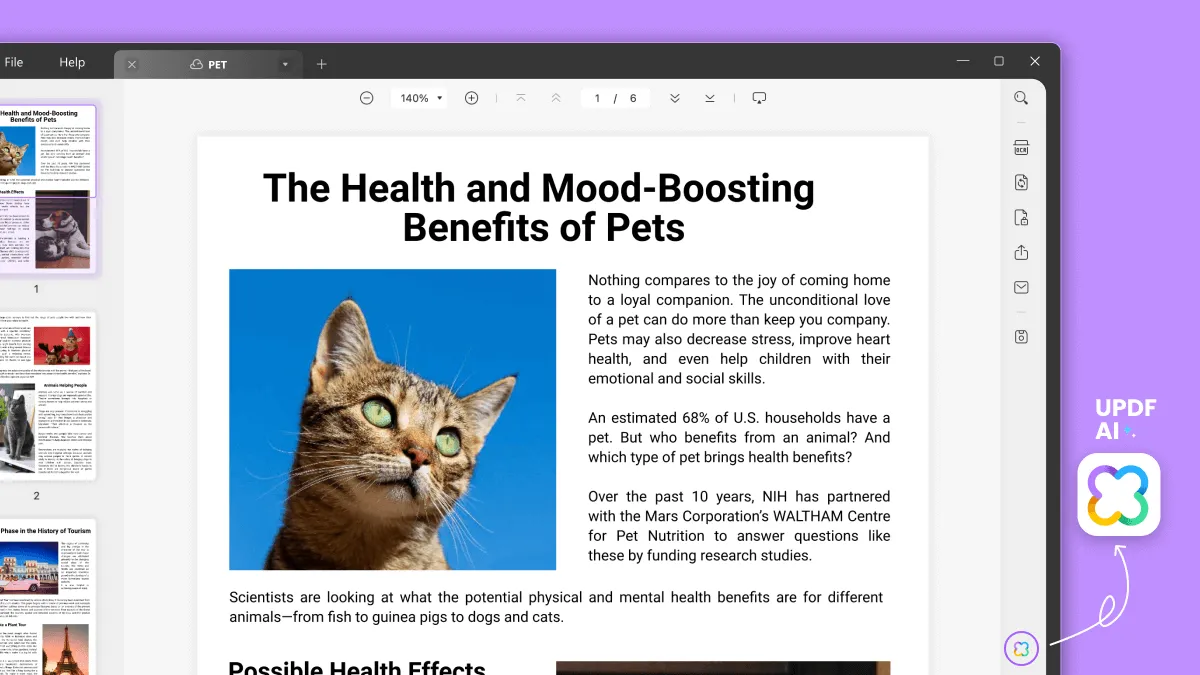
Schritt 2. Wählen Sie die Option „PDF fragen“ und klicken Sie auf „Los geht's“, um das Dokument hochzuladen und von AI analysieren zu lassen. Sobald dies geschehen ist, wird automatisch eine Zusammenfassung des gesamten PDFs angezeigt.

Schritt 3. Beginnen Sie nun, Fragen zum PDF zu stellen. Wenn Sie zum Beispiel möchten, dass das Programm einen bestimmten PDF-Text erklärt, kopieren Sie ihn und geben Sie „erkläre das: [fügen Sie den Text ein]“ in das Chatfeld ein.

Schritt 4. Wenn Sie über etwas anderes als PDF sprechen möchten, gehen Sie zur Option „Chatten“ und stellen Sie Fragen. Wenn Sie zum Beispiel wissen möchten, was die Hauptursachen für das Waldsterben sind, geben Sie den entsprechenden Text in das Chat-Feld ein und Sie erhalten sofort eine Antwort.

Auf diese Weise können Sie UPDF AI verwenden, um Fragen aus Ihren PDFs sofort beantworten zu lassen.
Das Beste an UPDF AI ist, dass es mehr ist als ein AI-gestütztes Chat-Tool. Tatsächlich stellt UPDF AI nur eine einzelne Funktion des gesamten UPDF-Toolkits dar, welches ein kompletter PDF-Editor ist. Hier sind die vielen weiteren Funktionen, die UPDF im Angebot hat:
- Bearbeiten: Sie können den Text, die Bilder und die Links im PDF bearbeiten und sogar mit UPDF AI generierten Text direkt in das PDF einfügen.
- Beschriften: Sie können PDFs durch Hervorheben, Hinzufügen von Kommentaren, Einfügen von Textfeldern, Einfügen von Stempeln, Hinzufügen von Signaturen und mehr mit Anmerkungen versehen.
- OCR: Seine OCR-Technologie kann gescannte PDFs intelligent in bearbeitbare PDF-Dateien umwandeln.
- Konvertieren: Es kann PDF in andere Formate umwandeln, z. B. Word, Excel, PowerPoint, Text, Bild usw.
- Organisieren: Sie können PDF-Seiten ganz einfach organisieren, z. B. drehen, teilen, löschen, beschneiden, extrahieren, neu anordnen und vieles mehr.
Zusammenfassend lässt sich sagen, dass UPDF das umfassendste und leistungsstärkste PDF-Editor- und AI-Chat-Assistenz-Tool ist, das mit seiner umfangreichen Funktionsliste alle Fragen zu PDFs beantwortet.
Kann ChatGPTs AI PDFs lesen?
Obwohl ChatGPT der leistungsfähigste und am weitesten verbreitete AI-Chatbot ist, kann er weder PDFs lesen noch bietet er eine Option zum Hochladen von PDFs. Es gibt jedoch einige andere Möglichkeiten, ChatGPTs AI dazu zu bringen, PDFs zu lesen:
1. PDF-Inhalt kopieren und einfügen (am wenigsten empfohlen)
Der einfachste Weg, ChatGPT dazu zu bringen, PDFs zu lesen, ist das Kopieren und Einfügen des gesamten PDF-Inhalts in ChatGPT. Diese Vorgehensweise ist jedoch nicht empfehlenswert, da ChatGPT eine Wortzahlbegrenzung von 3.000 für die kostenlose Version und 25.000 für die Plus-Version hat. Sie können also keine langen PDF-Dateien kopieren und einfügen. Außerdem bleiben beim Kopieren/Einfügen möglicherweise die Formatierung und die Struktur des PDFs nicht erhalten, was zu falschen Antworten führt.
2. Plugin zum Chatten mit PDF verwenden
Es gibt inzwischen viele PDF-Plugins zum Chatten für ChatGPT, die Sie installieren können, damit ChatGPT PDFs lesen kann. Eines der beliebtesten Plugins ist Ask Your PDF, mit dem Sie das PDF auf seinen Server hochladen und dann die Dokument-ID in ChatGPT verwenden, um mit dem PDF zu chatten. Der Nachteil dieser Methode ist jedoch, dass Sie den $20/Monat Plus Plan von ChatGPT abonnieren müssen, um diese Plugins zu installieren.
3. Ein alternatives ChatGPT-gestütztes Tool verwenden (sehr empfehlenswert)
Die dritte und empfehlenswerteste Möglichkeit ist die Verwendung eines ChatGPT-basierten Tools, das speziell für PDFs entwickelt wurde. UPDF AI ist ein solches Tool, mit dem Sie das PDF hochladen und sofort mit ihm chatten können. Und da die Ausgabe über ChatGPT erfolgt, sind die Antworten genau das, was Sie von ChatGPT erwarten.
Fazit
Dank effizienter AI-Tools zum Chatten mit PDFs ist es ab sofort nicht mehr nötig, stundenlang Ihre PDFs durchzulesen und die wichtigsten Punkte manuell zu extrahieren. Sie müssen lediglich das Dokument hochladen und Fragen zu ihm stellen. Unter den vielen verfügbaren AI-Chat-Tools hebt sich UPDF AI aufgrund seiner umfangreichen fortschrittlichen AI-Chat-Funktionen als das beste AI-Tool zum Chatten mit PDF von seinen Konkurrenzprodukten ab. Der duale AI-Assistentenmodus, die sofortige und präzise Beantwortung von Fragen, die leistungsstarken Zusammenfassungen, die ausführlichen Erklärungen und vieles mehr machen UPDF AI zum leistungsfähigsten und intelligentesten AI-Tool zum Chatten mit PDFs.
Möchten Sie Ihre PDFs ab sofort auch mühelos per AI-Chat bearbeiten? Dann testen Sie UPDF noch heute, indem Sie es sich kostenlos herunterladen!
Windows • macOS • iOS • Android 100% sicher
 UPDF
UPDF
 UPDF für Windows
UPDF für Windows UPDF für Mac
UPDF für Mac UPDF für iPhone/iPad
UPDF für iPhone/iPad UPDF für Android
UPDF für Android UPDF AI Online
UPDF AI Online UPDF Sign
UPDF Sign PDF bearbeiten
PDF bearbeiten PDF kommentieren
PDF kommentieren PDF erstellen
PDF erstellen PDF-Formular
PDF-Formular Links bearbeiten
Links bearbeiten PDF konvertieren
PDF konvertieren OCR
OCR PDF in Word
PDF in Word PDF in Bild
PDF in Bild PDF in Excel
PDF in Excel PDF organisieren
PDF organisieren PDFs zusammenführen
PDFs zusammenführen PDF teilen
PDF teilen PDF zuschneiden
PDF zuschneiden PDF drehen
PDF drehen PDF schützen
PDF schützen PDF signieren
PDF signieren PDF schwärzen
PDF schwärzen PDF bereinigen
PDF bereinigen Sicherheit entfernen
Sicherheit entfernen PDF lesen
PDF lesen UPDF Cloud
UPDF Cloud PDF komprimieren
PDF komprimieren PDF drucken
PDF drucken Stapelverarbeitung
Stapelverarbeitung Über UPDF AI
Über UPDF AI UPDF AI Lösungen
UPDF AI Lösungen KI-Benutzerhandbuch
KI-Benutzerhandbuch FAQ zu UPDF AI
FAQ zu UPDF AI PDF zusammenfassen
PDF zusammenfassen PDF übersetzen
PDF übersetzen Chatten mit PDF
Chatten mit PDF Chatten mit AI
Chatten mit AI Chatten mit Bild
Chatten mit Bild PDF zu Mindmap
PDF zu Mindmap PDF erklären
PDF erklären Wissenschaftliche Forschung
Wissenschaftliche Forschung Papersuche
Papersuche KI-Korrektor
KI-Korrektor KI-Schreiber
KI-Schreiber KI-Hausaufgabenhelfer
KI-Hausaufgabenhelfer KI-Quiz-Generator
KI-Quiz-Generator KI-Mathelöser
KI-Mathelöser PDF in Word
PDF in Word PDF in Excel
PDF in Excel PDF in PowerPoint
PDF in PowerPoint Tutorials
Tutorials UPDF Tipps
UPDF Tipps FAQs
FAQs UPDF Bewertungen
UPDF Bewertungen Downloadcenter
Downloadcenter Blog
Blog Newsroom
Newsroom Technische Daten
Technische Daten Updates
Updates UPDF vs. Adobe Acrobat
UPDF vs. Adobe Acrobat UPDF vs. Foxit
UPDF vs. Foxit UPDF vs. PDF Expert
UPDF vs. PDF Expert









 Delia Meyer
Delia Meyer